Qt使用QAudioInputQAudioOutput实现局域网的音频通话
Posted 师从名剑山
tags:
篇首语:本文由小常识网(cha138.com)小编为大家整理,主要介绍了Qt使用QAudioInputQAudioOutput实现局域网的音频通话相关的知识,希望对你有一定的参考价值。
Qt使用QAudioInput、QAudioOutput实现局域网的音频通话
本文旨在介绍一下用Qt来实现局域网音频通话功能
文章目录
项目背景
最近项目需要,要制作一个局域网的音频通话软件,所以就动手写了一个局域网音频通话软件。
技术实现
- QAudioInput、QAudioOutput(Qt采集和播放音频类)
- QUdpSocket(Qt的UDP通信类)
话不多说,直接上代码链接,想下载的朋友可以直接去gitee下载。
整体的思路就是,读取声卡的数据,通过UDP发送出去,同时也会读取UDP发送过来的流的数据,写入到音频播放设备里进行播放。
以下是一些比较简单的对这两个技术点的解释,以及部分代码实现细节。
QAudioFormat(音频采样格式)
这个类,保存了音频流的参数信息。主要的参数有:
| Parameter | Description |
|---|---|
| Sample Rate(采样频率) | Samples per second of audio data in Hertz. |
| Sample Channels(采样通道数) | Number of channelsThe number of audio channels (typically one for mono or two for stereo) |
| Sample size(采样位数) | How much data is stored in each sample (typically 8 or 16 bits) |
| Sample type(采样种类) | Numerical representation of sample (typically signed integer, unsigned integer or float) |
| Byte order(字节序) | Byte ordering of sample (typically little endian, big endian) |
详细的音频采集知识请看:科普常识:常用音频参数解析。而在实际使用中,我们一般只关注Sample Rate(采样频率)和Sample Size(采样位数)
采样频率代表,在一秒钟里面,采样的音频的数量。采样频率越大,就代表这个声音的振幅越准确,换言之就是声音的质量也就越高。
采样位数代表,对采样的声音的振幅等级数量。采样位数越大,声音振幅的划分越细,得到的声音的就越真实,噪声就越少
QAudioDeviceInfo
这个类是用来保存音频播放设备的一些信息的,在这里,我们主要用来获取设备所支持的语音格式。
QAudioInput、QAudioOutput
这两个类,是Qt中的用于采集和播放音频的类。简单的用法如下:
// 设置音频采样的参数
m_format.setSampleRate(8000);
m_format.setChannelCount(1);
m_format.setSampleSize(8);
m_format.setCodec("audio/pcm");
m_format.setByteOrder(QAudioFormat::LittleEndian);
m_format.setSampleType(QAudioFormat::SignedInt);
QAudioDeviceInfo info = QAudioDeviceInfo::defaultInputDevice();
if (!info.isFormatSupported(m_format))
qWarning() << "Default format not supported, trying to use the nearest.";
m_format = info.nearestFormat(m_format);
// 用采样的参数来实例化一个QAudioInput对象
m_audioInput = new QAudioInput(m_format);
// 用采样的参数来实例化一个QAudioOutput对象
m_audioOutput = new QAudioOutput(m_format, this);
m_outputDevice = m_audioOutput->start();
这两个类有一个函数start( ),这个函数会开启音频的读取或者写入,并返回一个对应的QIODevice,用来从设备里读取和写入音频数据。
当通话接通的时候,打开QAudioInput,将音频流数据,通过UDP发送到对方端口。
void MainWindow::slot_callResponse(int response)
ui->stackedWidget->setCurrentIndex(0);
m_dialogTimer.stop();
if (response == 0)
slot_connected();
m_inputDevice = m_audioInput->start();
connect(m_inputDevice, &QIODevice::readyRead, this, &MainWindow::slot_sendAudioData, Qt::UniqueConnection);
else if (response == 1)
// TODO 添加拒绝通话时,将等待框关掉
void MainWindow::slot_sendAudioData()
m_socket.writeDatagram(m_inputDevice->read(1024), QHostAddress(m_targetIP), m_targetPort);
QUdpSocket
这个类是Qt的udp通信的类,详细的类的介绍,可以看Qt的帮助文档。在这个项目,主要用到了几个函数:
- bind
这个函数用来绑定到某个ip和端口上,代表发到这个ip和这个端口上的数据,能被当前socket认为是发给自己的。当然,如果你仅仅只要发送udp数据的话,是不需要进行bind的。
- readyRead
这是一个信号,当数据准备好可以读取的时候,就会发射这个信号。这个时候,就可以调用reciveDatagram来读取数据。
使用代码如下:
void RecvData::slot_start()
qDebug() << QThread::currentThread();
QString dir = QApplication::applicationDirPath();
QSettings settings(dir+"/config.ini", QSettings::IniFormat);
int port = settings.value("Network/hostPort").toInt();
QString ip = settings.value("Network/hostIP").toString();
m_socket = new QUdpSocket;
int ret = m_socket->bind(QHostAddress(ip), port);
qDebug() << ip << port;
if (!ret)
QString error = QString("%1:%2 绑定失败, 原因: %3")
.arg(ip)
.arg(port)
.arg(m_socket->errorString());
Q_EMIT signal_bindFailed(error);
connect(m_socket, &QUdpSocket::readyRead, this, &RecvData::slot_writeDataToOutput);
在收到UDP的数据时,会对数据进行解析,然后通过信号和槽的方式来执行对应的步骤:
int RecvData::analysisData(const QByteArray &data)
if (data.size() > 30)
return 0;
if (data == m_protocolManager.protocolContent(Protocol::CallRequest))
m_connectStatus = ConnectStatus::Connected;
Q_EMIT signal_callRequest();
if (data == m_protocolManager.protocolContent(Protocol::Accept))
m_connectStatus = ConnectStatus::Connected;
Q_EMIT signal_callResponse(0);
if (data == m_protocolManager.protocolContent(Protocol::Refuse))
m_connectStatus = ConnectStatus::Disconnected;
Q_EMIT signal_callResponse(1);
if (data == m_protocolManager.protocolContent(Protocol::HangUp))
m_connectStatus = ConnectStatus::Disconnected;
Q_EMIT signal_hangUp();
if (data == m_protocolManager.protocolContent(Protocol::Cancel))
m_connectStatus = ConnectStatus::Disconnected;
Q_EMIT signal_callCancel();
return 1;
如果是音频的数据,就直接将数据写入到QAudioOutput开启时返回的QIODevice里,
void RecvData::slot_writeDataToOutput()
QNetworkDatagram datagram = m_socket->receiveDatagram();
int ret = analysisData(datagram.data());
if (ret == 1)
return;
if (m_connectStatus != ConnectStatus::Connected)
return;
int writeSize = m_outputDevice->write(datagram.data());
Q_UNUSED(writeSize)
踩过的坑
- 音频采集时,出现很大的杂音
这个问题,在介绍完音频的各种参数之后就开始了解了,但是当时做的时候,一个劲的去加载采样频率,但是发现根本就不起作用。于是怀疑是不是因为没有降噪算法的加持,所以导致有很大的噪音。但是偶然在网上发现说QAudioRecord录制的音频,播放效果比QAudioOutput效果好多了,于是我就很纳闷,后面发现,是因为QAudioRecord设置了一个高质量的参数,所以就采样效果很好。于是,我才找到上面那片文章对应的每一个音频采集的参数效果,最后把Sample Size设置成了16之后,效果就好很多了。
- 协议的指定以及部分的逻辑的编写
另外一个比较棘手的问题就是关于双方协议的编写,主要是需要考虑接听、挂断、拒绝、超时接听等情况都考虑在内,所以协议就有点麻烦。
- 本机的音频参数和对端的音频参数不一致
早期的时候,我对这个没有经验,我没有写音频的参数可配置以及也没有进行检验,这种会出现,很多都是不很好的,然后比较脏的问题。解决方法就是:使用配置文件,来解决不同配置的问题。
Qt——一些工具的使用
本文主要介绍在windows系统中使用C++编写Qt程序所需要的一些工具,不会具体地讲工具怎么使用。
其它系统的安装本文不会涉及,在http://wiki.qt.io/Main中,有关于各种系统qt安装的相关说明。
一、用什么编写Qt程序
平时我们编写C++程序一般是用Visual Studio,所以可以用它来编码,不过需要安装一些插件。
不过,Qt官方提供的工具Qt Creator,安装之后就可以直接使用,不需要额外安装插件了。关于Qt Creator的介绍,请参考官方文档。
这里是Qt安装包的下载地址,根据我们的系统和开发需求选择合适的进行下载:http://download.qt.io/archive/qt/。
有一点需要注意:
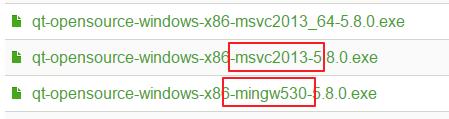
msvc版本是用于Visual Studio的,安装它我们仍然可以使用Qt Creator编写运行程序,只是刚安装完不能调试,需要自己指定调试器。如果安装mingw版本的话,可以直接调试,关于mingw的介绍请参考http://wiki.qt.io/Mingw。
根据自己的喜好和习惯选择合适的编码工具,比如我平时习惯用VS,虽然刚开始配置麻烦些,但它的快捷、纠错能力比Qt Creator强太多,个人觉得。
二、使用VS编写Qt程序
使用VS需要安装下面这些工具——
1.Visual Studio(不用说太多)
2.Qt安装包(在http://download.qt.io/archive/qt/中选择msvc版本的)
3.VS的Qt插件(在http://download.qt.io/archive/vsaddin/下载)
4.最好再安装一个VAssistX(因为方便代码编写提示嘛)
上面这些安装过程我就不提了,下面讲讲安装完成之后需要做哪些事,以及有哪些小技巧。
1、VS中Qt插件的设置
配置开发环境,选择VS的Qt插件 - Qt Options - Add
将Qt安装路径中的msvc文件夹添加进去——

这里建议Qt安装为32位的,与VS保持一致,不过也得看实际情况。设置之后程序仍然不能运行,一般就是和Qt的版本有关。
2、VAssistX的设置(并非如此,不用设置)
VAssistX - C/C++ Directories - Qt安装目录中的include文件夹
将include文件夹添加进去。
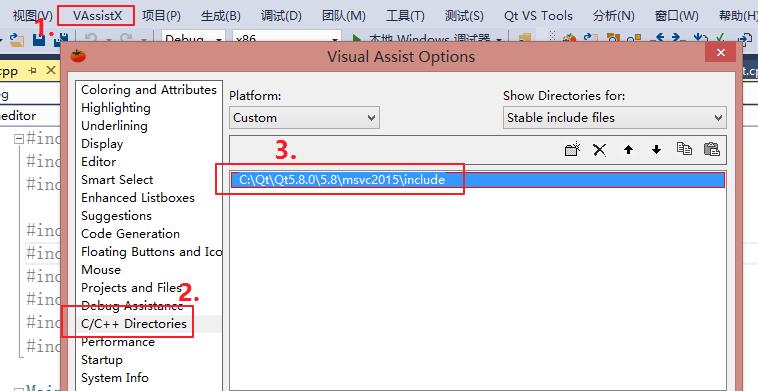
如图,设置完成后,选择VAssistX - Performance - Rebuild,然后重启VS。接下来写代码时就有相关提示啦!
除了上面所说的,我们也可以自己添加一些自动补全,以提高工作效率。在VAssistX - Suggestions - Edit VA Snippets中添加。
3.Qt Creator调试问题
使用msvc版本的qt creator时,会遇到下面这个情况:
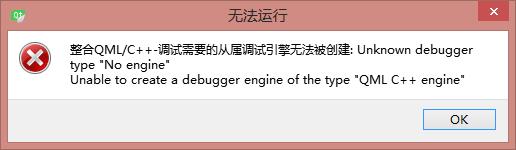
问题很明显,没有指定调试器。
首先去微软官网下载安装cdb——点我
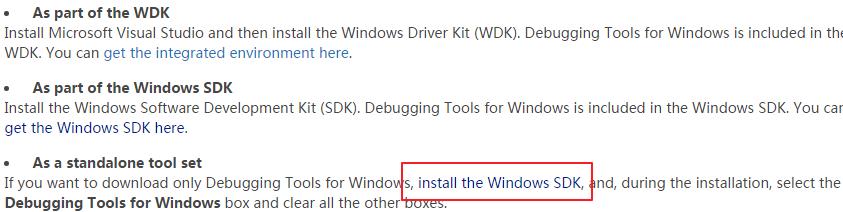
安装之后的cdb一般在自己电脑中C:\\Program Files (x86)\\Windows Kits\\8.1\\Debuggers文件夹下面,win10在C:\\Program Files (x86)\\Windows Kits\\10\\Debuggers\\x86下面
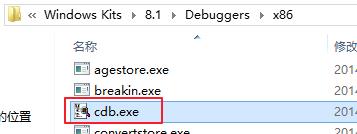
将其添加进去就可以了:
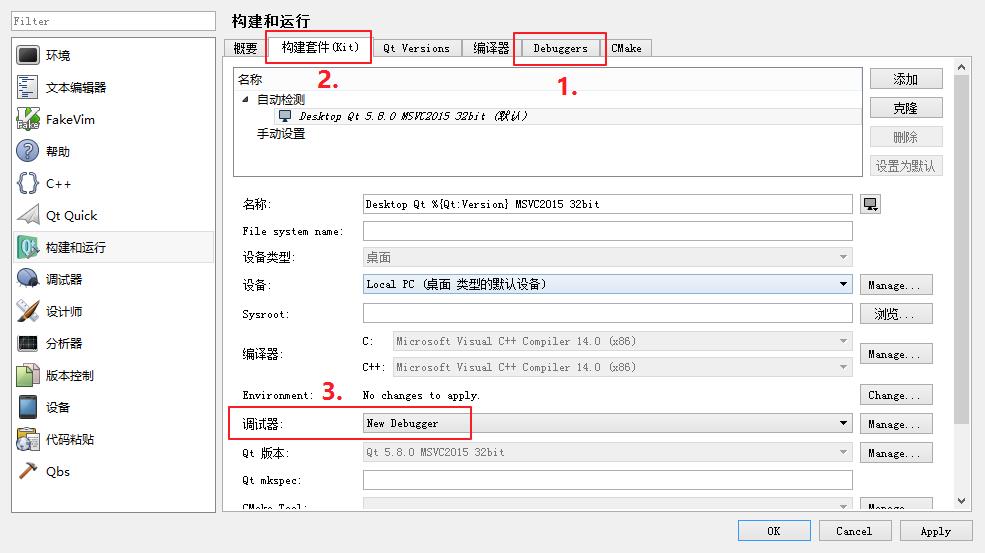
that\'s all.
以上是关于Qt使用QAudioInputQAudioOutput实现局域网的音频通话的主要内容,如果未能解决你的问题,请参考以下文章